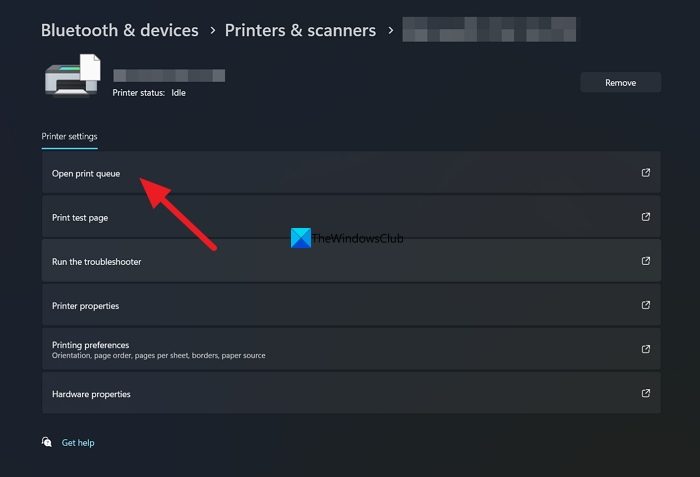Одной из самых частых неприятностей при отправке документа на печать является отказ принтера печатать, по причине несовпадения формата в кассете (лотке). Давайте рассмотрим наиболее частые ошибки, приводящие к этому.
- Наиболее редкие случаи – это в настройках принтера кто-то установил странный формат бумаги, который почти никто не использует, например “letter”. Речь о настройках кассеты в самом принтере. Тогда необходимо сбросить все настройки в дефолт, кроме сетевых. Это намного быстрее, чем искать меню с настройками кассеты, и где что изменено. По дефолту (по умолчанию) в аппаратах формата А4 все кассеты настроены обычно на формат А4.
- Если в аппарате формат бумаги в кассете установлен А4, то необходимо проверить в каком формате вы отправляете документ на печать из программы. Если вдруг формат отличается от формата бумаги в принтере, и принтер не может это переварить и выдаёт ошибку или сообщение, например «формат бумаги в лотке не соответствует, выберите другой лоток» то лучше всего изменить формат бумаги в программе на компьютере, и отправить уже правильно отформатированный документ.
- Если же и в принтере и в программе на компьютере формат бумаги совпадают, а принтер всё равно считает что произошла ошибка с форматом бумаги – значит необходимо обратиться к системным администраторам вашей организации, чтобы они проверили настройки принт сервера, через который проходит весь документооборот. Возможно на принт сервере формат бумаги выставлен неправильно, например «letter” или “legal”. Тогда исправление настроек принт сервера устранит вашу проблему с отправкой документа на печать.
- В некоторых аппаратах формат бумаги устанавливается в кассете, при помощи специального рычажка. И принтер ориентируется именно на положение этого рычага. Поэтому надо проверять кассету, как установлены направляющие, соответствует ли их положение заявленному формату. Если есть такой рычажок переключения формата, проверить как он установлен.
Приятной вам работы, приносящей радость и хорошего дня!
Проблема:
На панели управления устройства отображается сообщение: «Неверный формат бумаги в лотке <X>. Загрузите <size>. Нажмите [OK]». В определенных ситуациях возникновение этой ошибки может сопровождаться замятием бумаги.
На устройствах для цветной печати могут выполняться дополнительные циклы очистки.
В журнале событий устройств также может регистрироваться ошибка 41.3.
Возможные причины:
-
Не выполнена надлежащая настройка лотка 2 или 3 с помощью панели управления или встроенного веб-сервера (EWS). Например: В лоток 2 загружена бумага формата Legal, но в соответствии с настроенной конфигурацией устройства Формат бумаги в лотке 2 = Letter. Сообщение об ошибке выводится, когда приложением передается запрос бумаги формата Legal из лотка 2.
-
Носитель нестандартного формата неправильно загружен в лоток 2 или 3.
-
На устройстве происходит ошибка захвата бумаги из лотка 2 или 3. Ошибка захвата бумаги может привести к нарушению синхронизации на устройстве. В результате устройство распознает бумагу, загруженную в лоток, как бумагу более длинного формата, чем на самом деле. В качестве примера рассмотрим следующий сценарий:
-
В лоток 2 загружена бумага формата Letter.
-
Конфигурация устройства настроена надлежащим образом с помощью панели управления или встроенного веб-сервера, и согласно ей Формат бумаги в лотке 2 = Letter.
-
Приложением или драйвером печати передается корректный запрос бумаги формата Letter.
-
При отправке задания печати устройство пытается надлежащим образом захватить бумагу формата Letter из лотка 2.
-
Из-за загрязнения или износа ролика захвата лотка 2 перед фактическим захватом листа и его подачей в принтер проходит несколько секунд.
Примечание.
Ошибки подачи также могут происходить из-за использования неподдерживаемых типов бумаги. Список поддерживаемых типов печатных носителей см. в руководстве пользователя.
-
Дополнительное время, требующееся для захвата листа бумаги, приводит к тому, что устройство ошибочно распознает лист бумаги, извлеченный из лотка 2, как более длинный, чем он есть на самом деле. В зависимости от того, насколько больше времени потребовалось устройству для подачи листа, может произойти замятие бумаги и/или отобразиться сообщение об ошибке «Неверный формат бумаги».
-
-
Аналогично описанному выше сценарию может произойти захват нескольких листов бумаги, которые могут разъехаться, в результате чего устройство будет распознавать бумагу как слишком длинную.
Примечание.
К захвату или подаче нескольких листов может приводить использование неподдерживаемых носителей или носителей, которые использовались ранее (ранее уже проходили через устройство), хранились ненадлежащим образом или были повреждены. Список поддерживаемых типов печатных носителей см. в руководстве пользователя.
Решения:
-
Извлеките замятый носитель.
-
Убедитесь, что конфигурация лотков для бумаги настроена надлежащим образом, с помощью панели управления устройства или встроенного веб-сервера. Например, если в лоток 2 загружена бумага формата Legal, убедитесь, что Формат бумаги в лотке 2 = Legal.
-
На панели управления устройства выберите: «Настройка» > «Настройка системы» > «Настройка бумаги» > «Лоток 2» > «Формат бумаги» > Legal
-
На встроенном веб-сервере: Введите IP-адрес устройства в окне веб-браузера. На странице встроенного веб-сервера выберите: вкладка «Система» > «Настройка бумаги» > «Лоток 2» > Legal > «Применить»
-
-
Убедитесь, что формат бумаги, запрашиваемый программным обеспечением или драйвером принтера, совпадает с форматом бумаги, загруженной в лоток.
Примечание.
Большинство приложений переопределяют параметры формата бумаги, используемые драйвером принтера HP.
-
При использовании бумаги нестандартного формата ее следует загружать в лоток короткой стороной.
-
Воспользуйтесь руководством пользователя, чтобы убедиться, что используемый носитель соответствует техническим характеристикам носителей, определенным компанией HP.
-
Если в устройстве происходит захват нескольких листов, попробуйте загрузить новую стопку поддерживаемых носителей.
-
Если на устройстве происходят ошибки захвата бумаги, обратитесь в службу поддержки компании HP, чтобы заказать сменный блок ролика захвата.
Обходное решение:
Если изменение формата бумаги в драйвере печати или приложении нежелательно или невозможно, используйте лоток 1 (многофункциональный лоток). При печати из лотка 1 на принтере не выполняется вычисление длины бумаги и не отображается ошибка в случае несоответствия форматов бумаги.
Примечание.
Большинство приложений переопределяют параметры формата бумаги, используемые драйвером принтера HP.
Если в этой статье не описана проблема, связанная с оборудованием, для просмотра дополнительных статей об оборудовании посетите веб-сайт Майкрософт по следующему адресу:
http://support.microsoft.com/default.aspx/w98?sid=460
Проблемы
При попытке использовать принтер принтер может использовать неверный размер бумаги. Например, принтер может использовать бумагу размера A4, а не бумагу размера Letter, даже если вы уже настроили принтер на использование бумаги формата Letter.
Причина
Эта проблема может возникать при изменении региональных параметров в средстве “язык и региональные стандарты” на панели управления, а затем при добавлении принтера. При добавлении принтера он настроен на использование стандартного размера бумаги в соответствии с текущими региональными параметрами. Если после этого вы измените региональные параметры на регион, в котором используется другой размер бумаги, существующие принтеры не будут автоматически обновляться, чтобы использовать новый размер бумаги.
Решение
Чтобы устранить эту проблему, измените размер бумаги по умолчанию для принтера.
-
Нажмите кнопку Пуск, наведите указатель мыши на пункт Параметрыи выберите пункт принтеры.
-
Щелкните нужный принтер правой кнопкой мыши и выберите пункт Свойства.
-
Откройте вкладку Бумага и выберите нужный размер бумаги в поле Размер бумаги .
-
Нажмите кнопку ОК, а затем закройте папку принтеры.
Статус
Такое поведение является особенностью данного продукта.
Нужна дополнительная помощь?
Нужны дополнительные параметры?
Изучите преимущества подписки, просмотрите учебные курсы, узнайте, как защитить свое устройство и т. д.
В сообществах можно задавать вопросы и отвечать на них, отправлять отзывы и консультироваться с экспертами разных профилей.
Download PC Repair Tool to quickly find & fix Windows errors automatically
Printing documents is an important aspect of both personal and professional lives. There are many types of printers that we can use to carry out printing tasks as fast as possible. However, the errors that occur with printers can cause frustration and delay our work. One such error is a paper mismatch error, which occurs when the paper size selected in the print settings is not matched with the size of the paper loaded in the printer. This makes printing failures. In this guide, we show you different ways to fix Wrong paper size, Paper mismatch error in Printer.
If you see the Wrong paper size, Paper mismatch error while printing, you can use the following methods to fix the issue.
- Make sure the paper size is compatible with the printer
- Adjust the paper size and settings
- Clear the print queue
- Update the printer firmware
- Reset the printer
Let’s get into the details of each method and fix the issue.
1] Make sure the paper size is compatible with the printer
All paper sizes do not fit all the printers. A typical home printer cannot handle page sizes meant to be printed on large printers. Make sure the page size is fit to be printed on your printer. Also, check the pages and see if they are not overloaded or damaged before printing.
2] Adjust the paper size and settings
This error mostly occurs when the page you set in the print settings and the page loaded in the printer are not matched. You need to check the page size you load into the printer tray and adjust the page size in the print settings before you print them. If you do not make sure they are matched, you will see the error until you adjust the sizes.
3] Clear the print queue
There might be a print queue on the printer you have selected to carry out printing. The print queue might have pages that do not match the papers in the printer tray. You need to clear the print queue before you start printing your pages.
To clear the print queue on Windows 11,
- Open the Settings app from the Start menu.
- Click on Bluetooth & devices.
- Select the Printers & scanners tab.
- You will see the list of printers and scanners available on your device. Click on the Printer you are having issues with.
- Click on Open print queue.
- You will now see the list of print tasks pending on that printer. Clear them to fix the issue.
4] Update the printer firmware
Updating the printer firmware can fix most of the issues with the printer. If you see the page mismatch error, it might also be due to the corruption of printer firmware files or the bugs in the previous firmware. You need to update it to the latest version and see if it fixes the error. If you use the HP printer, you can update it using the HP Smart app. Or you can go to your printer’s manufacturer’s website and find the model of your printer and download the latest firmware available for your printer. Then, connect the printer through USB or a wireless connection and run the installation file. If it does not work, the detailed instructions for installing or updating the firmware of your printer can be found on the manufacturer’s website while you download the firmware.
5] Reset the printer
Resetting the printer is another way to fix the issues like page mismatch errors. It is an easy process that can be done in under a minute and carry out the printing tasks easily. Turn on the printer and unplug the power cable from the printer. Then, unplug the cable from the power outlet and wait for 20 seconds. Now, plug the power cable back into the power outlet and connect it to the printer. Turn on the printer and carry out your printing tasks.
These are the different ways to fix the wrong paper size or page mismatch error in the printer.
Read: Computer freezes when printing in Windows
Why does my printer keep saying paper size mismatch?
If the paper size in the page settings while printing does not match the paper size loaded in the printer tray, you may see the paper size mismatch error. You can even see the error if the printing queue has mismatched paper sizes.
How do I make my print fit the paper size?
To make the print fit the paper size, you need to adjust the settings while printing. In the print settings, set the scaling or page size to fit the paper based on your printer. You can even see the preview in the print settings and adjust the size as you see fit and click Print to carry out printing.
Related read: Fix Printer is in Error State on Windows.
Guru is a Communications graduate with hands-on experience with computers, cameras, and editing tools. A tech enthusiast and a movie buff who loves writing about computers, he dreams of living a life devoid of all tech and modern-day advancements in a forest.
87 страниц подробных инструкций и пользовательских руководств по эксплуатации

Как установить Драйвера на принтер Canon

Разбор МФУ CANON MF4018

canon mf 4018 ошибка – замятие бумаги

Canon MF4018 i-SENSYS датчики замятия бумаги

Canon I Sensys Mf4018 Driver

Заправка картриджа Canon FX 10

Лайфхак: Как распечатать и отсканировать на принтере cannon MF 4410

ЗАМЕНА ТЕРМОПЛЕНКИ CANON MF 4018
8-9
Устранение
неполадок
НЕВЕРН. ФОРМАТ БУМ.
Формат бумаги в лотке
подачи бумаги или
в универсальном лотке
отличается от формата,
заданного в параметре
<КАССЕТА> или
<УНИВЕРС. ЛОТОК> меню
<ПАРАМЕТРЫ БУМАГИ>.
– Загрузите бумагу
правильного формата
или измените формат
бумаги в параметре
<КАССЕТА> или
<УНИВЕРС. ЛОТОК>
меню <ПАРАМЕТРЫ
БУМАГИ>. Подробнее
см. «Задание формата и
типа бумаги» на стр. 3-7
– Если требуется
напечатать отчет или
список, задайте формат
бумаги <A4>, <OFICIO>,
<BRAZIL-OFICIO>,
<MEXICO-OFICIO>,
<FOLIO>,
<GOVERNMENT-
LETTER>,
<GOVERNMENT-
LEGAL>, <FOOLSCAP>,
<LTR> или <LGL>, затем
загрузите бумагу
указанного формата.
Затем нажмите клавишу
[OK] для продолжения
печати.
НЕТ ТОНЕРА
ВСТАВЬТЕ ТОНЕР
Картридж с тонером не
установлен или
установлен неправильно.
Правильно установите
картридж с тонером. (См.
«Замена картриджа с
тонером» на стр. 7-7.)
ОТМЕНА : СТОП/СБРОС
Появляется поочередно
с другими сообщениями.
Изменяется в зависимости
от отображаемого
сообщения. Подробнее см.
пояснение к сообщению
(например, <НЕВЕРН.
ФОРМАТ БУМ.>).
Для отмены заданий
копирования, нажмите
клавишу [Стоп/Сброс],
затем клавишу [
].
Сообщение
Описание
Действие
8-10
Устранение
неполадок
ПАМЯТЬ ЗАПОЛНЕНА
– Достигнуто
максимальное
количество
отсканированных
документов, которое
может быть сохранено
в памяти.
– Память аппарата
полностью заполнена
отсканированными
документами во время
использования функции
копирования
с сортировкой.
Разделите документ на
части и скопируйте каждую
часть отдельно.
ПОДОЖДИТЕ
Это сообщение
отображается при
включении основного
переключателя питания
или когда аппарат не готов
к печати.
Подождите, пока
сообщение не исчезнет.
ПРОДОЛЖИТЬ : OK
Появляется поочередно
с другими сообщениями.
Изменяется в зависимости
от отображаемого
сообщения. Подробнее см.
пояснение к сообщению
(например, <ЗАГРУЗИТЕ
БУМАГУ>).
СИСТЕМНЫЙ СБОЙ
EXXX
Произошла системная
ошибка. Трехзначный код
<XXX> обозначает
конкретный тип ошибки.
Выключите основной
переключатель питания.
Подождите не менее 5 с,
затем снова включите его.
Если сообщение
сохранилось, обратитесь
к местному
уполномоченному дилеру
Canon или в справочную
службу Canon.
Сообщение
Описание
Действие
8-11
Устранение
неполадок
Принтер
Сообщение
Описание
Действие
ОТМЕНА : СИСТ
МОНИТОР
Появляется поочередно
с другими сообщениями.
Изменяется в зависимости
от отображаемого
сообщения. Подробнее см.
пояснение к сообщению
(например, <НЕВЕРН.
ФОРМАТ БУМ.>).
Об отмене печати
с помощью компьютера см.
главу 2 «Системный
монитор» Расширенного
руководства.
ПЕЧАТЬ
Принтер обрабатывает
задание на печать.
Никакие действия не
требуются. Подождите
завершения печати.
СБОЙ ДАННЫХ
ПРИНТЕРА
ПРОВЕРЬТЕ ПРИНТЕР
Не распечатываются
данные с компьютера.
Убедитесь в правильной
установке программного
обеспечения или
в правильности
подключения кабеля
принтера.
Если невозможно устранить неполадку, Если невозможно устранить неполадку -12
Страница 74
- Изображение
- Текст
8-12
Устранение
неполадок
Если невозможно устранить неполадку
Если приведенные в данном разделе рекомендации не позволяют
устранить неполадку, обратитесь к местному уполномоченному дилеру
Canon или в справочную службу Сanon.
Пожалуйста, подготовьте следующую информацию при обращении
в компанию Canon:
– Название изделия (MF4010/MF4018)
– Серийный номер (напечатан на этикетке, расположенной на задней панели
аппарата)
– Место покупки
– Характер неполадки
– Меры, принятые для устранения неполадки
ВНИМАНИЕ
Если аппарат издает странные звуки, испускает дым или неприятный запах, немедленно
выключите основной переключатель питания, отсоедините шнур питания и обратитесь к местному
уполномоченному дилеру или в справочную службу Canon. Не пытайтесь самостоятельно
разобрать или отремонтировать аппарат.
ПРИМЕЧАНИЕ
Самостоятельный ремонт аппарата может привести к потере ограниченной гарантии.
Настройки аппарата, Доступ к мен настроек, 9 настройки аппарата -1
Настройки аппарата -1, Доступ к меню настроек -1
- Изображение
- Текст
9-1
Настройки
аппарата
Настройки аппарата
Настройки аппарата
Можно настроить параметры аппарата из меню настроек для оптимизации
способа работы аппарата.
Доступ к меню настроек
1
Нажмите клавишу [Дополнительные функции].
2
Клавишей [
] или [
] выберите требуемое меню, затем нажмите
клавишу [OK].
<ПАРАМЕТРЫ БУМАГИ>
<ОБЩИЕ ПАРАМЕТРЫ>
<ПАРАМЕТРЫ КОПИР.>
<ПАРАМЕТРЫ ТАЙМЕРА>
<РЕГУЛИР./ЧИСТКА>
2
[OK]
1
9-2
Настройки
аппарата
3
Клавишей [
] или [
] выберите подменю, затем нажмите
клавишу [OK].
4
Для регистрации настроек или перехода к пункту подменю нажмите
клавишу [OK].
5
Завершив операцию, нажмите клавишу [Стоп/Сброс] для возврата
в режим ожидания.
ПРИМЕЧАНИЕ
Нажмите клавишу [Стоп/Сброс] для выхода из меню. Если нажать клавишу [Стоп/Сброс] до
нажатия клавиши [OK], настройка не будет зарегистрирована.
3
[OK]
5
Меню настроек, Параметры бумаги, Общие параметры
Меню настроек -3, Параметры бумаги -3 общие параметры -3
- Изображение
- Текст
9-3
Настройки
аппарата
Меню настроек
ПРИМЕЧАНИЕ
– В зависимости от страны, где была сделана покупка, некоторые настройки могут быть недоступны.
– Меню, рассматриваемые в этом разделе, основаны на модели MF4010. В зависимости от модели
аппарата, некоторые параметры могут быть недоступны, и числа в верхней части каждого меню
могут различаться.
ПАРАМЕТРЫ БУМАГИ
Пункт настройки
Описание
1 КАССЕТА
Задает тип и формат бумаги для лотка подачи бумаги.
(См. «Задание формата и типа бумаги» на стр. 3-7.)
2 УНИВЕРС. ЛОТОК
Задает тип и формат бумаги для универсального лотка.
(См. «Задание формата и типа бумаги» на стр. 3-7.)
ОБЩИЕ ПАРАМЕТРЫ
Пункт настройки
Описание
1 ПАРАМ. ПО УМОЛЧ.
Выбирает экран режима ожидания, отображаемый при
включении основного переключателя питания.
– КОПИЯ
– СКАН.
2 РЕЖ.ЭКОНОМ.ТОНЕРА
Задает, следует ли экономить тонер.
– ВЫКЛ.
– ВКЛ.
3 ЯЗЫК ДИСП. СООБ.
Выбирает язык дисплейных сообщений.
(См. «Технические характеристики» на стр. 10-1.)
Параметры копир, Параметры таймера, Параметры копир -4 параметры таймера -4
Страница 78
- Изображение
- Текст
9-4
Настройки
аппарата
ПАРАМЕТРЫ КОПИР.
Пункт настройки
Описание
1 СТАНДАРТН. ПАРАМ.
Задает настройки по умолчанию для копирования.
ПЛОТНОСТЬ
Задает плотность для копирования.
– РУЧНОЙ (1-9)
– АВТО*
* Если задано значение <АВТО>, для режима качества
изображения автоматически устанавливается значение
<ТЕКСТ>.
КАЧЕСТВО ИЗОБРАЖ.
Задает тип документа для копирования.
– ТЕКСТ/ФОТО*
– ТЕКСТ
– ФОТО*
– ТЕКСТ/ФОТО+*
* Если задано значение <ТЕКСТ/ФОТО>, <ФОТО> или
<ТЕКСТ/ФОТО+>, для режима «Плотность» автоматически
задается значение <РУЧНОЙ>.
АВТОСОРТИРОВКА
Задает, будет ли производиться автоматическая
сортировка копий.
– ВЫКЛ.
– ВКЛ.
2 ГРУППА ФОРМ. БУМ.
Задает группу форматов бумаги для аппарата.*
– A
– AB
– ДЮЙМЫ
* При изменении группы форматов бумаги также изменяются
доступные фиксированные коэффициенты масштабирования.
ПАРАМЕТРЫ ТАЙМЕРА
Пункт настройки
Описание
1 АВТО ЭНЕРГОСБЕР.
Задает автоматический переход в спящий режим после
определенного времени простоя аппарата. (3 МИН –
30 МИН) (См. «Задание спящего режима» на стр. 1-9.)
– ВКЛ.
– ВЫКЛ.
9-5
Настройки
аппарата
РЕГУЛИР./ЧИСТКА
Пункт настройки
Описание
1 ЧИСТКА БЛОКА ЗАКР
Чистка валика термозакрепления. (См. «Валик
термозакрепления» на стр. 7-5.)
2 СПЕЦ. РЕЖИМ T
Задает, следует ли предотвращать размывание
изображения на распечатках.
Если задано значение <вкл.>, распечатки могут
оказаться светлыми.
– ВЫКЛ.
– ВКЛ.
3 СПЕЦ. РЕЖИМ U
Служит для улучшения качества печати в условиях
высокой температуры и высокой влажности или
в условиях низкой температуре и низкой влажности.
ВЫКЛ.
Следует выбрать в обычных условиях.
РЕЖИМ1
Служит для улучшения качества печати в условиях
низкой температуры и низкой влажности или при
использовании толстой бумаги или конвертов.
РЕЖИМ2
Служит для улучшения качества печати в условиях
высокой температуры и высокой влажности.
4 СПЕЦ. РЕЖИМ V
Задает, следует ли предотвращать скручивание листов
бумаги маленького формата (B5, A5, EXECUTIVE и т.д.).
– ВЫКЛ.
– ВКЛ.
5 СПЕЦ. РЕЖИМ Y
Задает повышение фиксирующих характеристик тонера
в условиях низкой температуры окружающей среды.
Если для этого параметра задано значение <ВКЛ.>,
время получения первой копии и время выхода из
спящего режима может увеличиться.
– ВЫКЛ.
– ВКЛ.